تعليمات الحافظة والتهجئة: الحفاظ على وتصدير محفوظات الحافظة
القدرة على نسخ النص ولصقه هي أكثر قوة خارقة للكمبيوتر دون أن يلاحظها أحد. بشكل عام ، تحتفظ أجهزتنا بحافظة تخزن جميع المعلومات التي نسختها باستخدام " Ctrl+C " أو قائمة النقر بزر الماوس الأيمن. ولكن يتم تجاوز هذه المعلومات عند نسخ شيء آخر. يتم حذف البيانات القديمة وتخزين البيانات الجديدة مكانها. لكن في بعض الأحيان ، تريد بشدة الوصول إلى شيء ما من محفوظات الحافظة. ربما تكون هذه عبارة مرور مهمة أو رقم هاتف يصعب العثور عليه مرة أخرى. Clipboard Help and Spell هي إحدى هذه الأدوات المساعدة لأجهزة الكمبيوتر التي تعمل بنظام Windows(Windows) والتي تحتفظ بسجل الحافظة(Clipboard) نيابة عنك.
تعليمات الحافظة والتهجئة
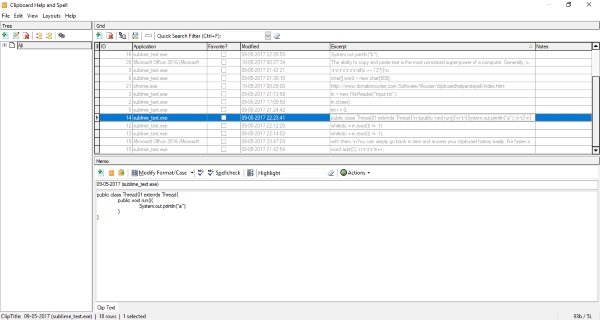
أولا وقبل(First) كل شيء ، قليلا عن ترخيص هذه الأداة. الأداة مجانية تمامًا للاستخدام الشخصي. لكنك تحتاج إلى الحصول على مفتاح الترخيص المجاني من موقع المطور. نظرًا لأن البرنامج يدعم التبرع ، فقد يطلب منك موقع الويب التبرع ولكن يمكنك تخطي ذلك إذا أردت. تحتاج إلى التسجيل باستخدام بريدك الإلكتروني للحصول على ترخيص مجاني مدى الحياة ، أو يمكنك الحصول على ترخيص مؤقت لمدة 60 يومًا دون تسجيل.
Clipboard Help and Spell هي أداة رائعة لتاريخ الحافظة تقوم بتخزين كل المعلومات التي تم إدخالها إلى الحافظة مرة واحدة. ليس فقط محفوظات الحافظة ، تتيح لك الأداة أيضًا إجراء تدقيق إملائي على النص. تحتفظ الأداة بقاعدة بيانات نظيفة لجميع إدخالات الحافظة الخاصة بك والتفاصيل الأخرى ذات الصلة المرتبطة بها.
الاحتفاظ بمحفوظات الحافظة(Clipboard) وتصديرها
يمكنك ببساطة الرجوع في الوقت المناسب والوصول إلى محفوظات الحافظة(clipboard history) الخاصة بك بسهولة. للوصول بشكل أسرع ، يمكنك تحديد بعض الإدخالات المهمة كمفضلة أو يمكنك فرزها وفقًا للتطبيقات. يتيح لك التطبيق نسخ المحتوى بالكامل لإدخال الحافظة. أيضًا ، هناك خيار متاح يمكنه نسخ محتوى الإدخال بالكامل إلى آخر تطبيق كنت تستخدمه. توفر لك الأداة أيضًا محرر نصوص أساسي مدمج يمكن استخدامه لتعديل المحتوى.
يمكنك إضافة بعض الملاحظات إلى المقاطع الموجودة لديك(add some notes to your existing clips) أو إنشاء ملاحظات من البداية. يمكن عرض جميع الملاحظات بشكل منفصل ضمن فئة " الملاحظات(Notes) " ويمكن للبرنامج بشكل أساسي أن يتضاعف كأداة تدوين الملاحظات.
هناك ميزة أخرى تتيح لك حفظ المحتوى كملف نصي(save the content as a text file) . يمكنك إعداد مفتاح الاختصار بهذه الميزة لحفظ الملفات النصية على الفور من الحافظة.
البرنامج يأتي مع خدمة النسخ الاحتياطي والاستعادة(backup and restore) كاملة . يتيح لك إنشاء نسخ احتياطية على فترات منتظمة وكذلك تصدير الإدخالات من البرنامج. يمكنك بسهولة تخزين البيانات بالكامل في مكان آخر أو تحميلها على خدمات النسخ الاحتياطي السحابي للاحتفاظ بنسخة في حالة حدوث ذلك.
يتيح لك البرنامج تعيين مفاتيح الاختصار(hotkeys) لتبسيط المهام المختلفة. يمكنك تكوين مفاتيح الاختصار بالانتقال بسهولة إلى الإعدادات ثم اختيار مفاتيح الاختصار المطلوبة. ميزة أخرى تسمى "لصق سريع" تتيح لك لصق نص من إدخالات الحافظة الحديثة. تجعل هذه الميزة من السهل جدًا لصق أي شيء نسخته منذ ساعة وتجاوزه بضع مرات فقط.
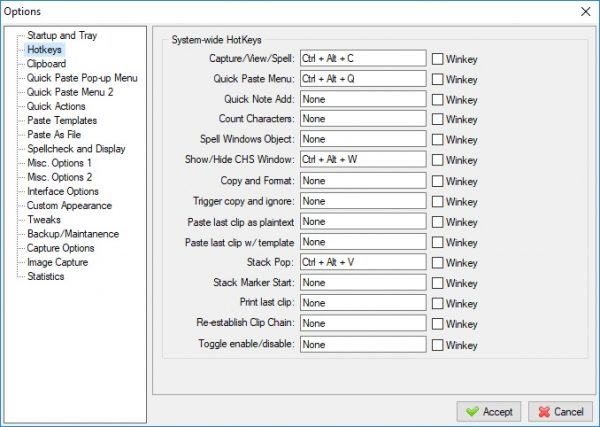
Clipboard Help and Spell هي أداة بديهية لطيفة. يمكن أن يندمج جيدًا في أنشطتنا اليومية ويزودنا بتاريخ الحافظة كلما لزم الأمر. على الرغم من أن الحفاظ على محفوظات الحافظة مهمة أساسية جدًا ، إلا أن الميزات الإضافية التي توفرها الأداة رائعة. هناك بعض الميزات المتقدمة المتاحة التي كانت خارج نطاق هذا المنشور. يمكنك استكشاف هذه الميزات المتقدمة بسهولة تامة.
انقر هنا(here)(here) لتنزيل Clipboard Help and Spell لجهاز الكمبيوتر الشخصي الذي يعمل بنظام Windows(Windows) وأخبرنا كيف تحب ذلك. المزيد من برامج إدارة الحافظة المجانية(free Clipboard manager software) هنا.
Related posts
Quick Cliq: Portable launcher and productivity tool ل Windows
Best مجانا Clipboard Manager software لWindows 10
Cloud Clipboard (Ctrl+V) لا تعمل أو مزامنة في Windows 10
كيفية دبوس Text and Image إلى Clipboard History في Windows 10
SuperCharge Windows Clipboard باستخدام ClipboardFusion - مراجعة
يتيح لك Clipboardic مشاركة Clipboard data مع أجهزة الكمبيوتر الأخرى
كيفية إنشاء Shortcut لمسح Clipboard في Windows 10
Secure Online Clipboards لا تشارك البيانات في plain text
تهجئة الأرقام بسرعة في Word و Excel
سيقوم مدير ClipClip clipboard أيضا بترجمة النص على Windows PC
كيفية تشغيل Spell Checker تلقائيا في Google Chrome
كيفية نسخ file content إلى Clipboard باستخدام Right-click Context Menu
1clipboard مراجعة: حافظة عالمية ل Windows PC
4 Ways لمسح Clipboard History في Windows 10
كيفية مسح Clipboard في Excel، Word or PowerPoint
كيفية عرض محفوظات الحافظة على نظام التشغيل Windows 10
كيفية إصلاح خطأ "عذرًا ، عدم السماح بالتلاعب في الحافظة"
تمكين أو تعطيل Spell Checking في Edge browser للحصول على لغة محددة
كيفية الوصول إلى الحافظة على أجهزة Android
تمكين أو تعطيل مشاركة Clipboard مع Windows Sandbox
